¿Desea configurar el seguimiento de usuarios en WordPress? El seguimiento de usuarios puede proporcionarle información sobre cómo interactúan los usuarios con su sitio web, mejorar la experiencia de usuario y, en general, aumentar el tráfico y los ingresos.
Existen varias herramientas para supervisar la participación de los usuarios en su sitio de WordPress. Todas estas herramientas vienen con sus propias características y opciones, lo que facilita el seguimiento del recorrido de los visitantes.
En este artículo, le mostraremos cómo configurar el seguimiento de usuarios en WordPress con Google Analytics.
¿Por qué debería realizar un seguimiento de los usuarios en WordPress?
Puede haber muchas razones para realizar un seguimiento de los usuarios de su sitio web en WordPress. Si gestiona un sitio de socios, es importante conocer las páginas más populares entre los usuarios que han iniciado sesión para poder mejorarlas de cara a los nuevos visitantes.
Si tiene un sitio web de comercio electrónico, puede controlar el tráfico y comprender qué productos tienen más probabilidades de ser comprados por los usuarios. De este modo, puede maximizar sus ingresos mejorando las páginas de productos más visitadas.
En general, el seguimiento de usuarios le proporciona información sobre los intereses y preferencias de los usuarios registrados. De este modo, puede hacer que su sitio web sea más atractivo y, posiblemente, aumentar las ventas y los ingresos.
La forma más fácil de configurar el seguimiento de usuarios en su sitio es mediante el acoplamiento de Google Analytics con MonsterInsights.
Mientras que Google Analytics viene con un montón de características de seguimiento, incluyendo el seguimiento de usuarios, habilitarlos puede ser intimidante, especialmente si usted no es un desarrollador o un experto en Analytics.
Sin embargo, con MonsterInsights, todo lo que tienes que hacer es hacer clic en un botón para habilitar el seguimiento de usuarios. Con el seguimiento de usuarios, puede realizar un seguimiento de
- Detectar cómo sus usuarios registrados utilizan su sitio a través de diferentes dispositivos.
- Realizar un seguimiento preciso de las visitas únicas y las interacciones que le ayudan a trazar el recorrido del comprador individual.
- Clics en anuncios y enlaces de afiliados
- Páginas vistas por usuarios individuales
- Y más…
Seguimiento de usuarios en WordPress con MonsterInsights
Ahora que sabes por qué debes configurar el seguimiento de usuarios en WordPress, vamos a ver cómo se puede hacer paso a paso.
Paso 1: Instalar MonsterInsights en WordPress
Lo primero que debe hacer es instalar y activar el plugin MonsterInsights. Para más detalles, debería consultar nuestra guía sobre cómo instalar un plugin de WordPress.
Para configurar el seguimiento de usuarios, necesitará el plan MonsterInsights Pro. Viene con muchas opciones para rastrear enlaces salientes, páginas de productos, enlaces de afiliados, anuncios y formularios automáticamente.
Después de la instalación, tendrá que conectar Google Analytics con MonsterInsights. Para ello, debe iniciar sesión en su cuenta de Google Analytics. Si usted no tiene una cuenta, a continuación, echa un vistazo a esta guía completa sobre cómo instalar Google Analytics en WordPress.
Una vez iniciada la sesión, tienes que visitar Insights ” Configuración en el área de administración de WordPress.
Desde allí, tienes que hacer clic en el botón Conectar MonsterInsights para autenticarlo con tu cuenta de Google Analytics.
A continuación, debe seleccionar un perfil de Google que desea conectar con MonsterInsights.
Después de eso, usted necesita permitir MonsterInsights para recopilar datos de Google Analytics. Tomará hasta 24 horas para mostrar los datos de análisis en el panel de WordPress.
MonsterInsights añade el código de Google Analytics en el pie de página de tu sitio web WordPress automáticamente, y no necesitas editar ningún código.
Paso 2: Habilitar el seguimiento de usuarios en WordPress con MonsterInsights
Una vez que se haya conectado correctamente, visite Insights ” Configuración y haga clic en la pestaña Seguimiento. A partir de ahí, debe hacer clic en la pestaña Demografía en el menú de la izquierda.
En esta página, tienes que marcar la opción Activar seguimiento de ID de usuario.
Paso 3: Habilitación del seguimiento de usuarios en Google Analytics
Para habilitar el informe de seguimiento de usuarios en Google Analytics, inicie sesión en su cuenta y seleccione el sitio web.
A continuación, debe visitar la configuración de Admin.
Desde allí, haga clic en la opción Información de seguimiento para expandirla y, a continuación, haga clic en la opción ID de usuario situada debajo.
A continuación, active la función User-ID y haga clic en el botón Next Step.
Ahora, haga clic en el botón Paso siguiente de nuevo sin cambiar nada.
Por último, haga clic en el botón Crear para crear el ID de usuario.
En la página siguiente, debe añadir un nombre en el campo Nombre de la vista de informes. Debe añadir USERID como nombre para rastrear fácilmente a los usuarios.
A continuación, desplácese hasta la parte inferior y haga clic en el botón Crear vista.
Esto habilitará el seguimiento de usuarios en Google Analytics. Puede seguir adelante y pulse el logotipo de Google Analytics para continuar.
¿Dónde puede encontrar el informe de seguimiento de usuarios en Google Analytics?
Ahora puede consultar la vista User-ID con otros datos del sitio web.
Simplemente visite Audiencia ” Explorador de Usuarios desde el lado izquierdo para ver los datos de usuario. Se mostrarán todos los usuarios con el ID de usuario.
Para ver más detalles sobre un usuario en particular, debe hacer clic en el ID de usuario para expandirlo.
Puede consultar la información del ID de usuario en WordPress para averiguar qué ID está asociado a qué usuario. En su área de administración de WordPress, visite Usuarios ” Todos los usuarios. Mueva el ratón al enlace Editar debajo de un nombre de usuario y aparecerá un enlace en la parte inferior de la pantalla con user_id=.
Eso es todo.
Compruebe también: Comparación de los mejores plugins de WordPress Analytics.
Esperamos que este artículo te haya ayudado a aprender cómo configurar el seguimiento de usuarios en WordPress. También puedes consultar nuestra guía sobre cómo configurar el seguimiento de autores en WordPress con Google Analytics.
Además, puede consultar nuestra guía sobre cómo configurar el seguimiento de formularios en WordPress. Esto le ayudará a habilitar fácilmente el seguimiento de conversiones de formularios con Google Analytics.
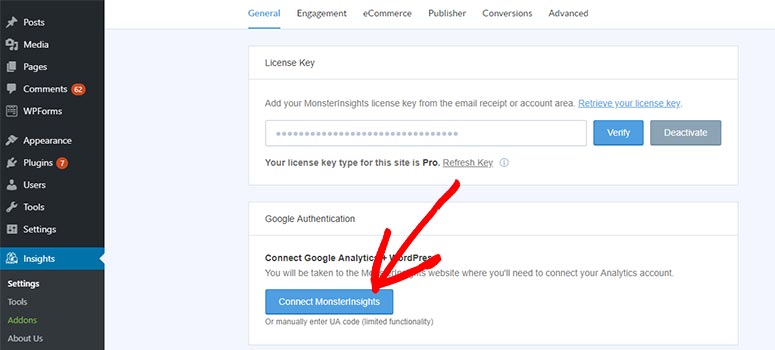
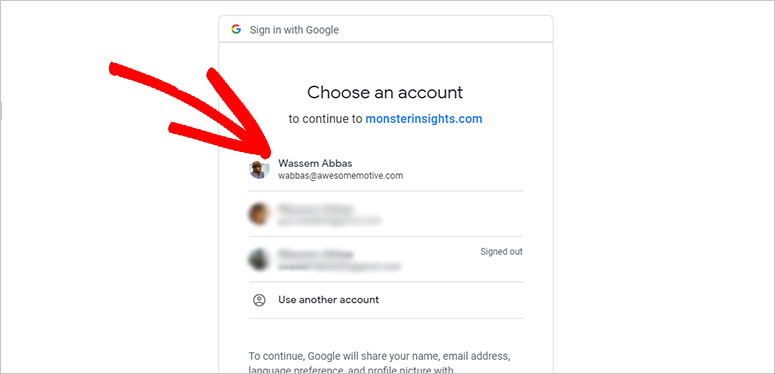
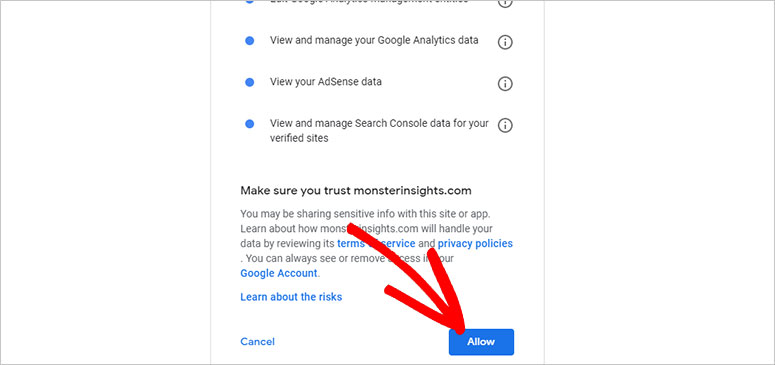
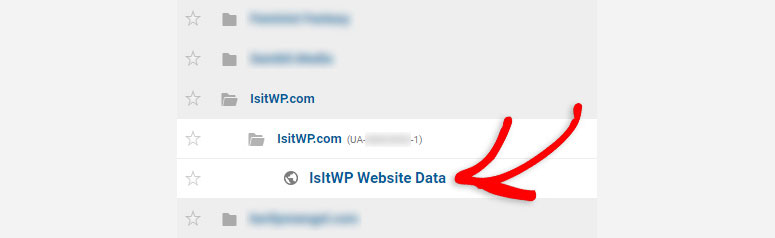
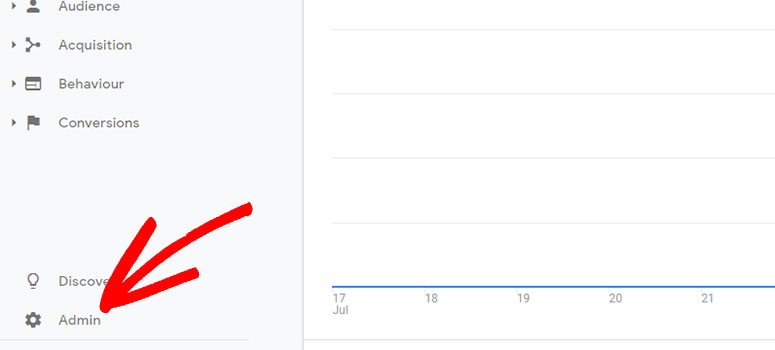
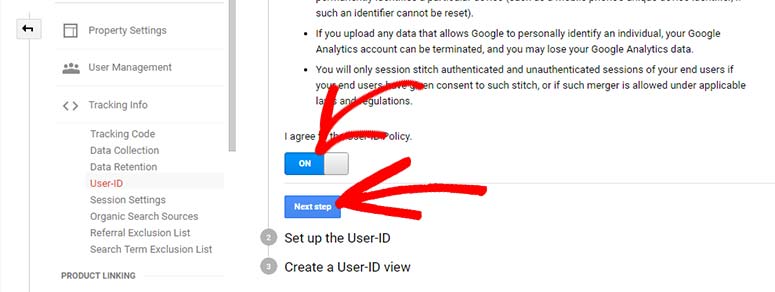
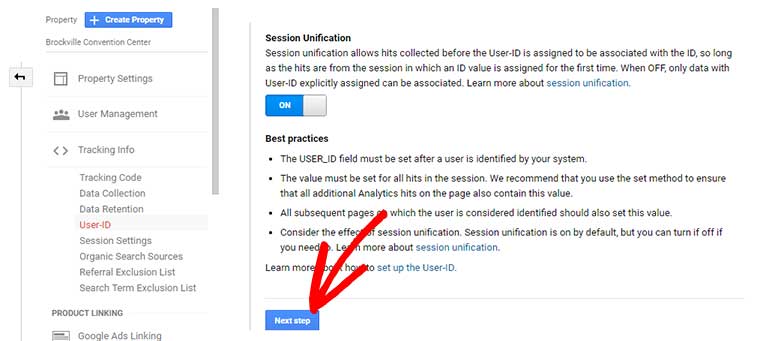
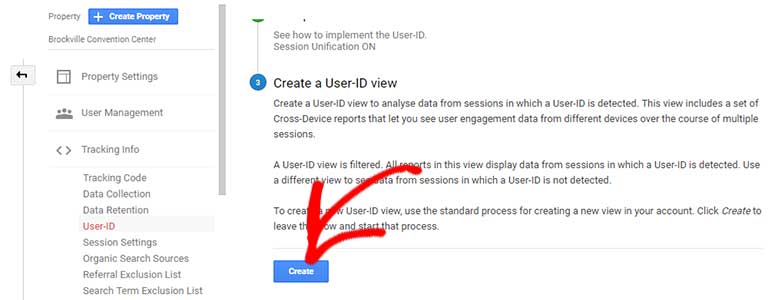
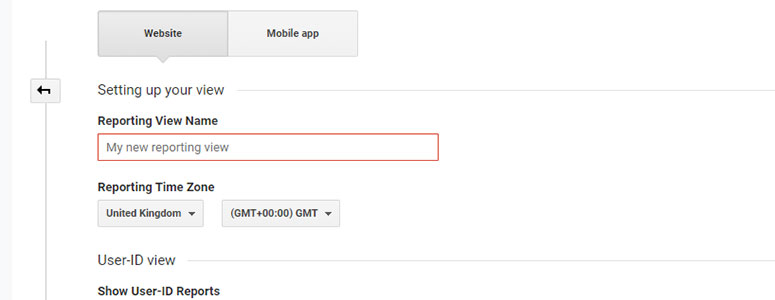
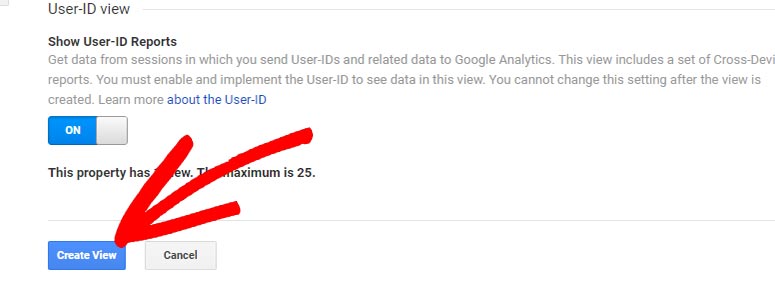
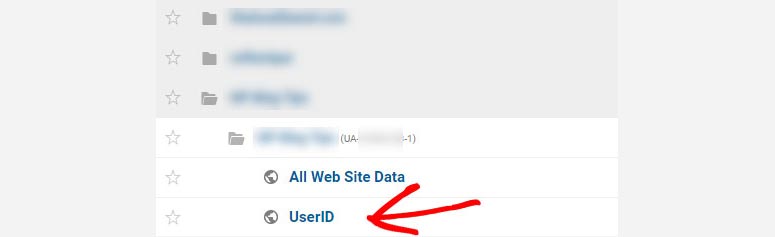
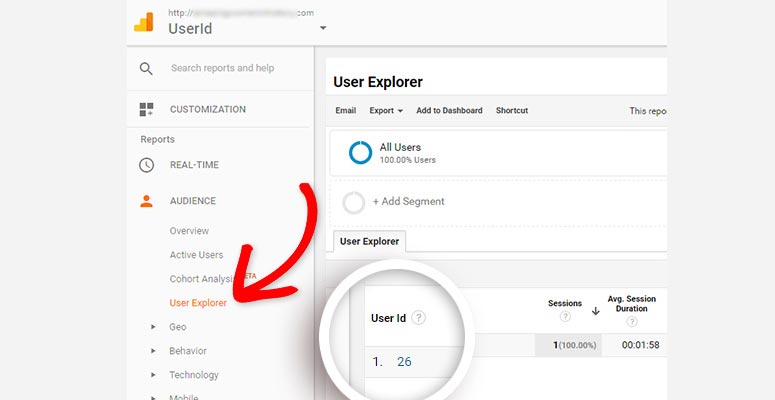
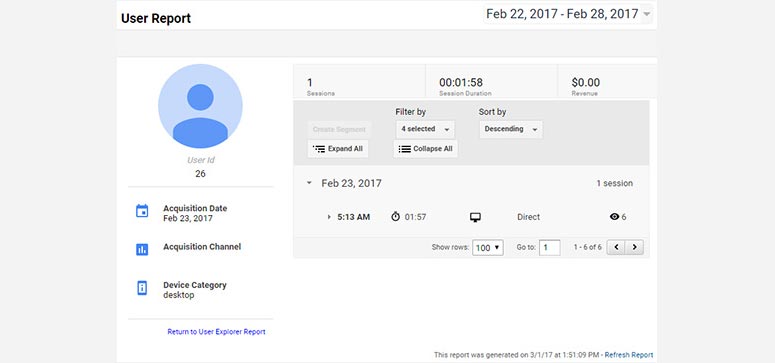
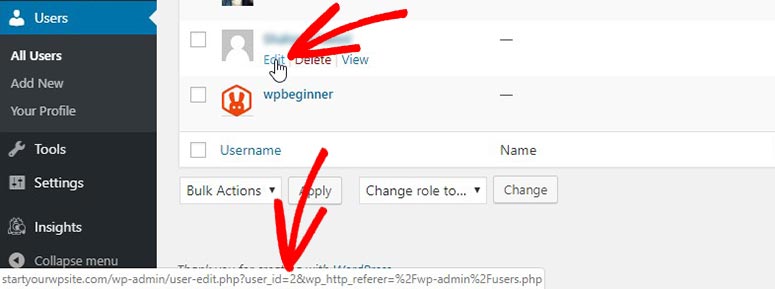

Comentarios Deja una respuesta